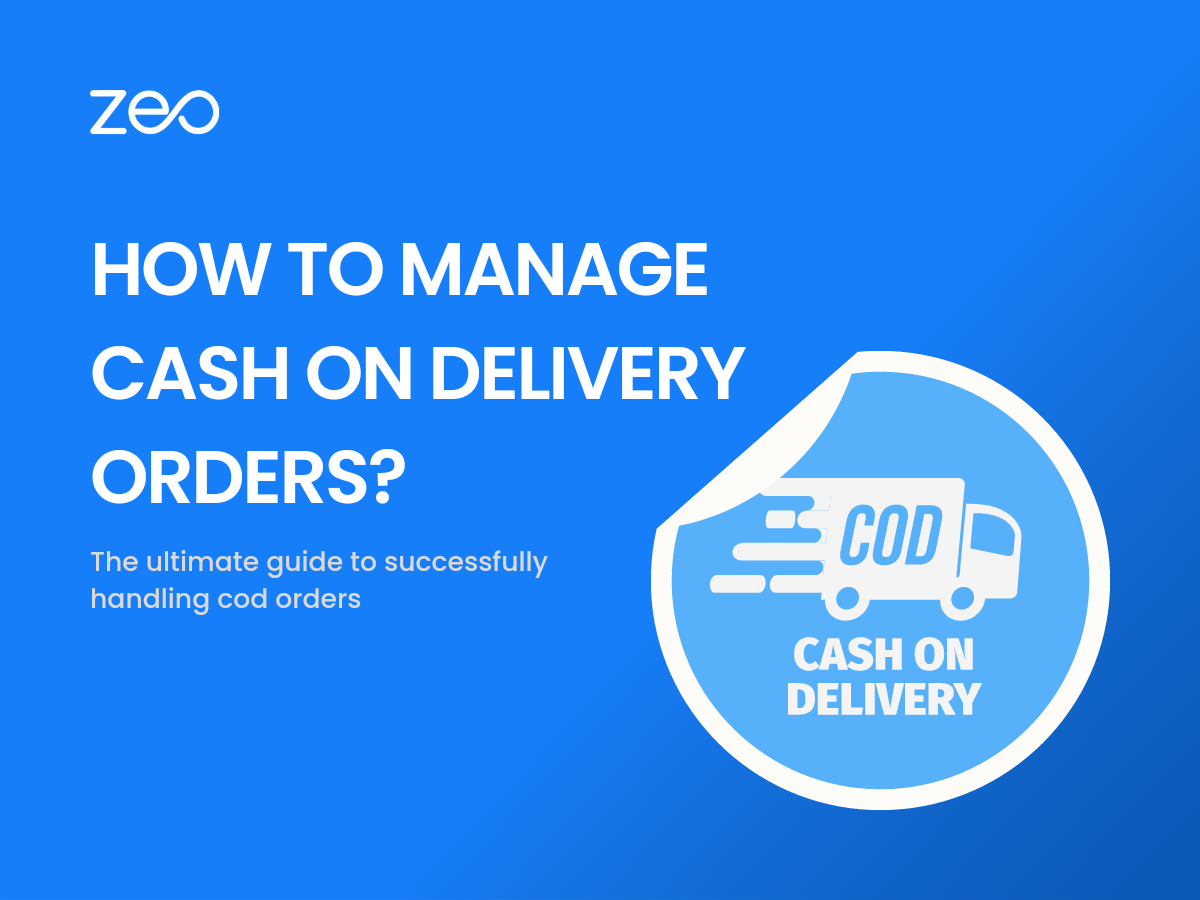Allt fler kunder utnyttjar hemleveranser! Så naturligtvis gör företag allt de kan för att göra upplevelsen bekväm för kunderna.
Ett sätt är att erbjuda flera betalningsalternativ så att kunden kan välja den som passar dem bäst. Vissa kunder föredrar postförskott betalningsmetod eftersom de inte behöver dela känslig bankinformation. Det gör det också enklare att köpa från en ny webbplats eftersom kunderna inte riskerar att förlora sina pengar.
Läs vidare för att förstå varför ett företag bör erbjuda postförskott, vilka är dess utmaningar och hur ett företag kan hantera det bäst!
Varför ska du erbjuda ett postförskottsbetalningsalternativ?
- Det hjälper till bredda kundbasen och inkluderar personer som inte har ett kreditkort eller inte vill använda det för onlineshopping.
- Det möjliggör impulsköp eftersom kunderna inte behöver fylla i betalningsuppgifter. Det möjliggör snabbare utcheckning.
- Med ökningen av e-handelswebbplatser har kunderna blivit försiktiga, och det med rätta, eftersom det också har dykt upp en del bedrägliga webbplatser. Men med postförskott som betalningsalternativ, kunden är inte rädd för att förlora pengar. Det sänker barriären för nya kunder att prova dina produkter eller tjänster.
Utmaningar med postförskott till företag:
- Det leder till avslag av högre ordning. Eftersom kunden ännu inte har betalat kan de avvisa produkten vid leverans om de har ändrat sig. Detta ökar kostnaden för omvänd logistik och hämmar lönsamheten. Att hantera lagret blir också en utmaning med högre avslag.
- Att hantera insamlingen av kontanter, särskilt när det finns en stor volym av små beställningar är besvärligt. Det blir ännu mer knepigt om en tredje part hanterar dina leveranser. Att överföra pengarna till ditt konto kan ta några dagar medan vid onlinebetalningar överförs pengar omedelbart.
6 sätt att hantera postförskottsorder:
- Ställ in lägsta och högsta ordervärdegränser
Att ställa in ordervärdegränserna säkerställer att ditt företag inte får omvända logistikkostnader för många lågvärdeordrar. Det uppmuntrar kunden att köpa mer för att dra nytta av COD, vilket är en win-win för både kunden och företaget. Att ha ett tak för det maximala ordervärdet minskar risken för högvärdiga artiklar. - Ta ut en liten avgift för efterkravsbeställningar
Att ta ut en avgift för efterkravsbeställningar tvingar kunden att överväga onlinebetalningar. Även om kunden går vidare med efterkrav, kommer denna avgift att hjälpa dig att täcka kostnaden i händelse av avslag. Det bör dock vara en liten summa så att kunden inte slutar med att överge vagnen. - Kontrollera kundhistorik
Vid återkommande kunder kan du bädda in koder på din webbplats för att kontrollera kundhistoriken. Om historiken visar instanser av avslag kommer dessa kunder inte att vara berättigade till efterkravsbetalningsalternativet. Detta hjälper till att filtrera bort kunderna så att bra kunder fortfarande drar nytta av fördelarna med COD och affärsförluster minimeras. - Kundkommunikation
Håll kunden uppdaterad om leveransen av sina beställningar med exakt ETA. Detta säkerställer att kunden är tillgänglig för att ta emot beställningarna och att orderleveransen inte misslyckas. Om kunden inte vet när leveransen kommer att ske kan de missa leveransen. Det kommer att öka kostnaderna för att ta tillbaka paketet, lagra det och sedan göra ett nytt leveransförsök. - Håller leveranslöfte
Inget frustrerar en kund mer än försenade leveranser. Se till att den leveranstid som utlovats till kunden följs. Om leveransen är försenad, informera kunden om orsaken till förseningen. - Möjliggör elektroniska betalningar för efterkravsbeställningar
Erbjud kunden möjligheten att göra onlinebetalningar även vid leveranstillfället. Det kommer att vara användbart om kunden inte har de kontanter som krävs att lämna över till leveranspersonen. De kan göra betalningen med sitt kort efter att ha kontrollerat beställningsartiklarna.
Läs mer: Revolutionera kundkommunikationen med Zeos direktmeddelandefunktion
Hur Zeo hjälper till att hantera efterkravsbeställningar?
Som fleet manager som använder Zeo Route Planner kan du göra det möjligt för förarna att samla in betalningar vid leveranstillfället. Det är enkelt och hjälper dig att hålla reda på efterkravsbetalningarna eftersom allt registreras i förarappen.
Det ger större tydlighet och insyn i indrivningen av betalningar. Det hjälper till enklare avstämning av kontanter när leveransförarna lämnar över dem. Det effektiviserar slutförandet av efterkravsbeställningar.
- I instrumentpanelen för flottans ägare kan du gå till Inställningar → Inställningar → POD-betalningar → Klicka på "Aktiverad".
- När han når kundens adress kan leveransföraren klicka på "Capture POD" i förarappen. I det klickar du på alternativet "Samla in betalning".
- Det finns 3 alternativ för att registrera indrivningen av betalningen – kontanter, online och betala senare.
- Om betalningen sker kontant kan leveransföraren anteckna beloppet i appen. Om det är en onlinebetalning kan de spela in transaktions-ID och även ta en bild. Om kunden vill betala senare kan föraren spela in eventuella anteckningar tillsammans med det.
Hoppa på en 30 minuters demosamtal för problemfria efterkravsleveranser via Zeo Route Planner!
Slutsats
E-handelsföretag kan inte fungera utan att erbjuda postförskottsorder. Det är bäst att implementera teknik och styrsystem för att säkerställa att COD fungerar till förmån för både kunderna och företagen.